

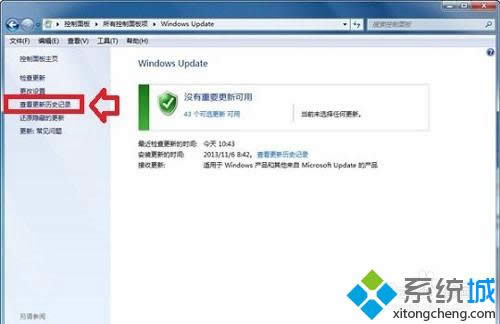
|
Windows 8是美国微软开发的新一代操作系统,Windows 8共有4个发行版本,分别面向不同用户和设备。于2012年10月26日发布。微软在Windows 8操作系统上对界面做了相当大的调整。取消了经典主题以及Windows 7和Vista的Aero效果,加入了ModernUI,和Windows传统界面并存。同时Windows徽标大幅简化,以反映新的Modern UI风格。前身旗形标志转化成梯形。 本文向大家介绍win8系统IE11浏览器降级到IE10的方法,那么win8系统IE11如何降级到IE10?现在许多win8系统用户把浏览器自动升级到了IE11,发现IE11浏览器出现兼容性问题,导致激活失败,不能使用了。就得返回原来的版本,那么win8系统IE11浏览器如何降级到IE10,接下去一起看看下面具体操作。 具体方法如下: 1、首先从Win7左下角开始菜单中,找到“控制面板”然后点击进入;
2、进入控制面板之后,我们再选择点击进入“Windows Update”设置选项;
3、进入Windows Update设置之后,我们再选择进入“查看历史更新记录”;
4、之后我们再点击进入“查看已安装的更新”,之后就可以找到IE11浏览器的更新项目了,我们找到“Internet Explore 11”项目,并选中,然后点击顶部的卸载即可,之后即可自动将IE11降级到IE10浏览器版本;
5、卸载完成之后,会提示我们需要重启电脑生效,我们点击“立即重新启动”即可,之后重启电脑后,我们的IE11浏览器就成功降级到IE10了;
6、win8用户在升级IE11浏览器是会遇到一些兼容性问题,如果你已经升级到了IE11了,觉得不好用的话,可以根据上述介绍的操作步骤,将IE11降级到原来的IE10。 上述就是win8系统IE11浏览器降级到IE10的方法,如果在升级IE11过程中遇到相同情况,可以采取上述方法解决。 Windows 8是对云计算、智能移动设备、自然人机交互等新技术新概念的全面融合,也是“三屏一云”战略的一个重要环节。Windows 8提供了一个跨越电脑、笔记本电脑、平板电脑和智能手机的统一平台。 |
温馨提示:喜欢本站的话,请收藏一下本站!